两个路由器通过WDS无线桥接的设置方法,鸿哥之前已经分享过很多相关文章,但这些文章都提到需要借助电脑来进行路由器无线桥接的配置。
不过有用户提出疑问:“我家没有电脑,能不能用手机来设置路由器的WDS无线桥接呢?”
答案是肯定的!如果你手头没有电脑,完全可以利用手机来完成两台无线路由器之间的桥接操作。其实,无论是用电脑还是手机,设置步骤基本相同,只是将操作设备从电脑替换成了手机而已。接下来,我将详细讲解具体的操作流程。
重要提醒:
(1)在用手机设置无线桥接前,请确保家中已有一台无线路由器能够正常上网。
(2)为了便于描述,本文中把已经能正常上网的那台路由器称为:主路由器;而另一台无线路由器则被称为:副路由器。

第一步、确认主路由器的无线参数
这一环节很简单,主要是你需要清楚主路由器的无线名称以及无线密码。如果不清楚的话,可以通过登录到主路由器的管理界面去查看相关信息。
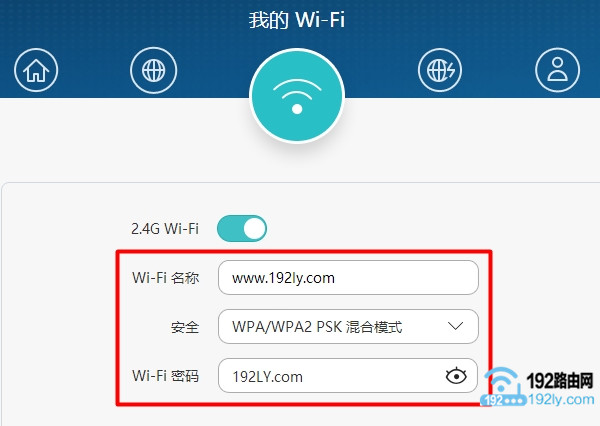 查看主路由器的无线名称和密码
查看主路由器的无线名称和密码
第二步、手机连接副路由器的无线信号
将副路由器接通电源,并让手机搜索并连接至副路由器发出的无线信号。
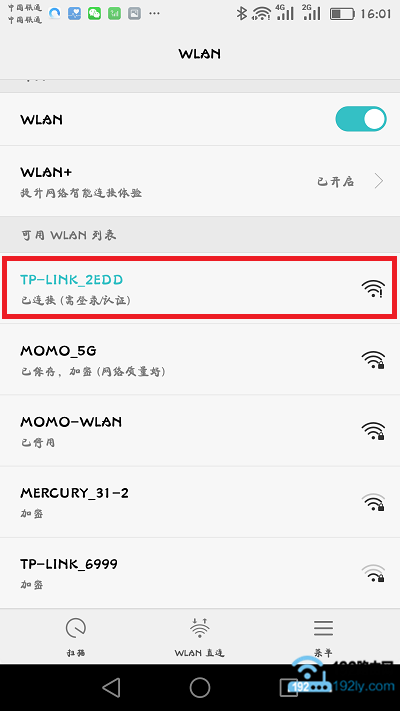 手机先连接到副路由器的信号
手机先连接到副路由器的信号
温馨小提示:
不必担心连接副路由器后会导致无法上网的问题,因为手机设置路由器时并不需要依赖互联网连接。只要手机成功连接到路由器的无线信号,即可对其进行配置。
第三步、配置副路由器的无线桥接功能
关键说明:
不同品牌的无线路由器其设置界面可能存在差异,这里我将以一款TP-Link无线路由器为例进行演示说明。
1、访问路由器的设置页面
在手机浏览器中输入路由器的设置网址,例如本例中的网址为:tplogin.cn,随后进入登录界面——>输入“登录密码”,从而登录到路由器的设置页面。
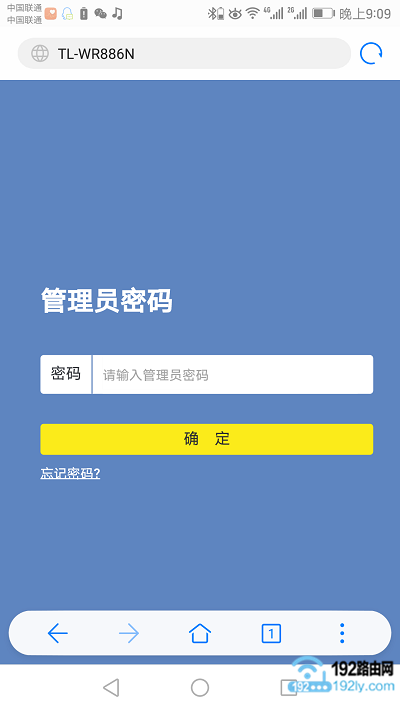 使用手机登录路由器的设置页面
使用手机登录路由器的设置页面
关键说明:
(1)每款路由器的设置网址可能有所不同,请查阅路由器底部标签上的信息以获取准确的设置网址。
(2)若忘记了副路由器的“登录密码”(有时也叫管理员密码),可以参考相关的教程来恢复或重置密码。
2、启用无线桥接功能
点击“应用管理”——>“无线桥接”选项,打开无线桥接设置界面,如下图所示。
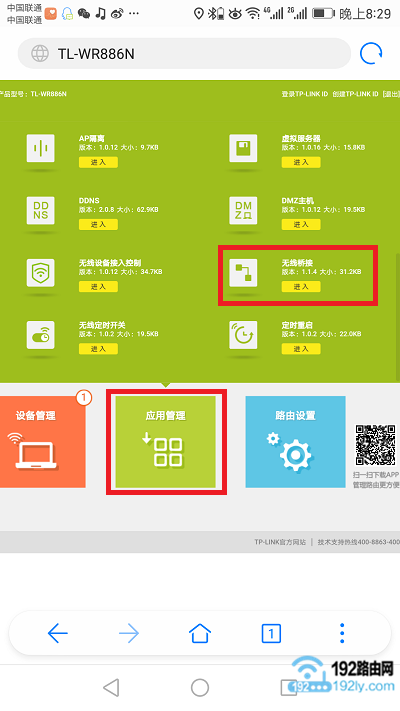 使用手机开启无线桥接设置选项
使用手机开启无线桥接设置选项
3、启动桥接配置
进入无线桥接设置向导后,点击“开始设置”,如下图所示。
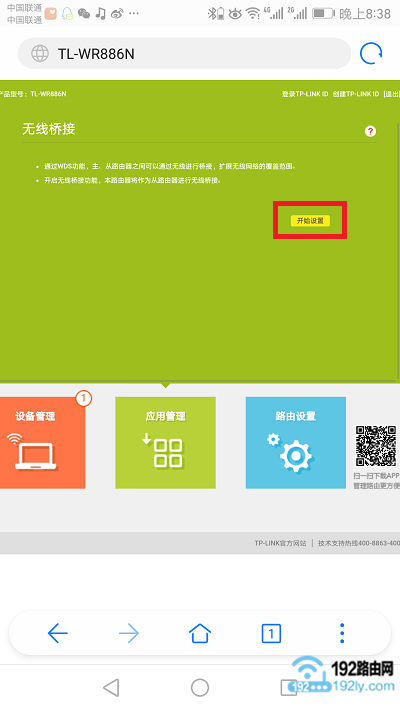 手机开始配置无线桥接
手机开始配置无线桥接
4、绑定主路由器信号
此时,副路由器会自动扫描周围的无线信号,在扫描结果中选择主路由器的无线信号名称(如本例中的主路由器信号名称为:www.192ly.com),然后输入主路由器的“无线密码”。
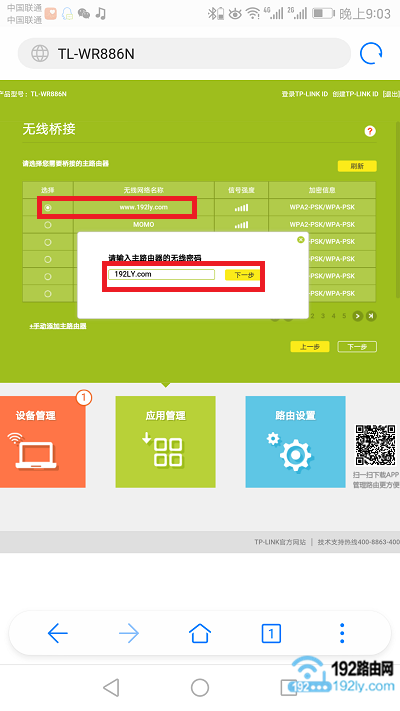 手机配置副路由器桥接主路由器信号
手机配置副路由器桥接主路由器信号
5、记录LAN口IP地址
主路由器会为副路由器分配一个IP地址以便于后续管理路由器,建议记录下这个IP地址,然后点击“下一步”。
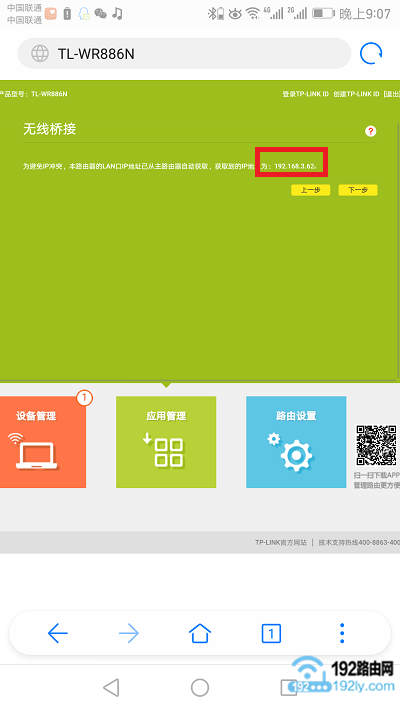 记录副路由器的IP地址
记录副路由器的IP地址
重要提醒:
无线桥接完成后,如果使用原来的设置网址无法打开副路由器的设置页面,则可以尝试使用上述记录下来的IP地址(如本例中的192.168.3.62)来访问副路由器的设置界面。
6、调整无线名称和密码
设定“无线名称”、“无线密码”——>点击“下一步”。
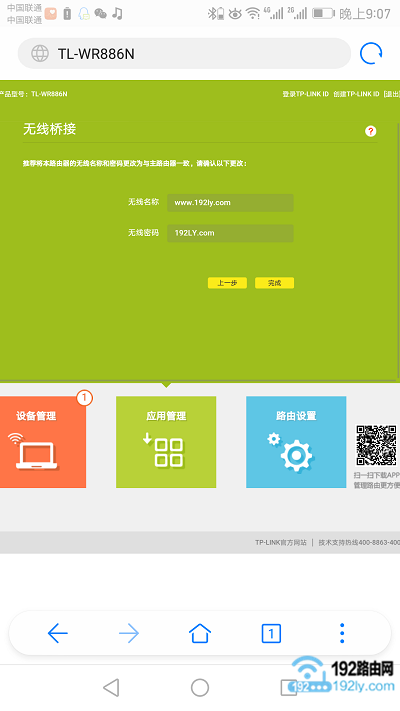 配置副路由器的无线名称和密码
配置副路由器的无线名称和密码
重要提醒:
此处的“无线名称”、“无线密码”是指这台副路由器的无线名称和密码;建议将其设置为与主路由器的“无线名称”、“无线密码”一致,这样在无线桥接之后,网络中只会存在一个统一的无线信号,方便管理和使用。
7、完成设置
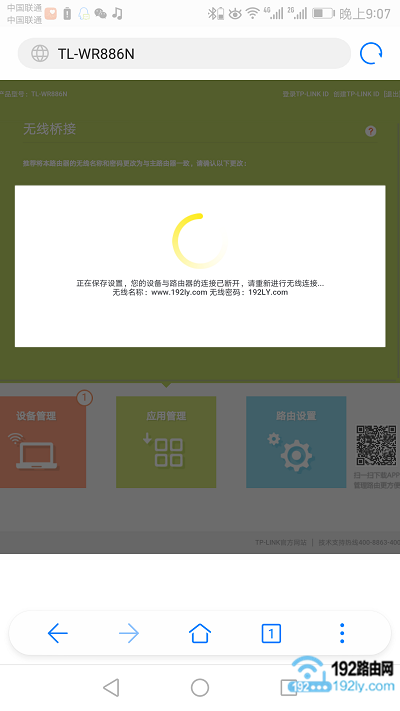 副路由器无线桥接设置完成
副路由器无线桥接设置完成
四、验证桥接设置是否成功
1、让手机重新连接无线信号,如下图所示。
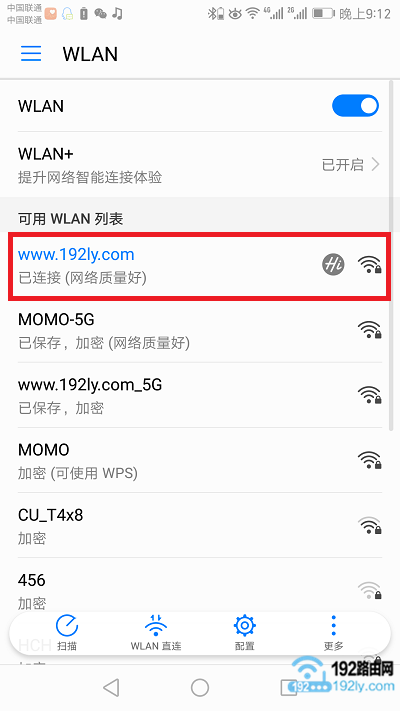 手机重新连接副路由器信号
手机重新连接副路由器信号








 陕公网安备41159202000202号
陕公网安备41159202000202号